ドコモからOCNモバイルONEに変更したいんだけど、どうしたらいいんだろう?
とりあえずドコモショップに行ったらいいのかな?
OCNモバイルONEは、ドコモ回線を使った格安SIMです。
ドコモ回線で広い通信エリアが使えるにもかかわらず、利用料金はドコモよりも安いことがOCNモバイルONEの魅力です。
最近は、ドコモからOCNモバイルONEに乗り換える方が日に日に増えておりますので、現役でモバイル店員をしている私が乗り換え手順を詳しく解説させていただこうかと思います。
よろしければ参考にしてみてください。
ドコモからOCNモバイルONEへ乗り換える手順
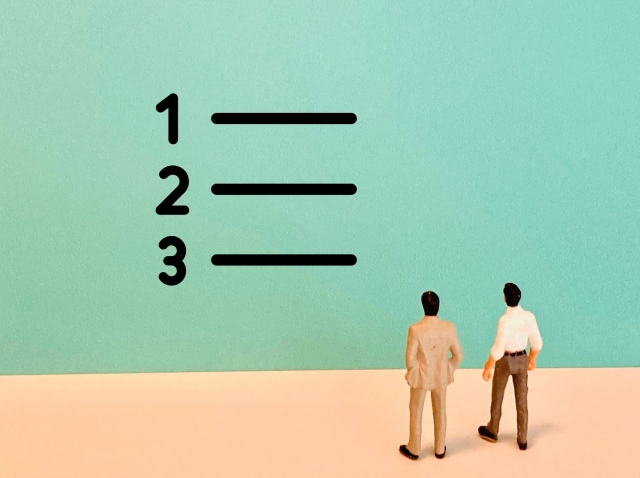
ドコモからOCNモバイルONEに変える方法は4ステップです。
- ドコモの端末がOCNモバイルONEで動作確認済みか調べる
- ドコモでMNP予約番号を取得する
- OCNモバイルONEに申し込み、回線の切り替え手続きをする
- 初期設定をする
①ドコモの端末がOCNモバイルONEで動作確認済みか調べる
ドコモの端末でも、端末によってはOCNモバイルONEで使用できない可能性があるので、まずは問題なく使用できるか確認される事をおすすめします。
OCNモバイルONE の「動作確認済み端末一覧ページ」を開いて、使いたいスマホの端末名を検索してください。
キーワードで検索の欄に機種名を入力すると検索できます。
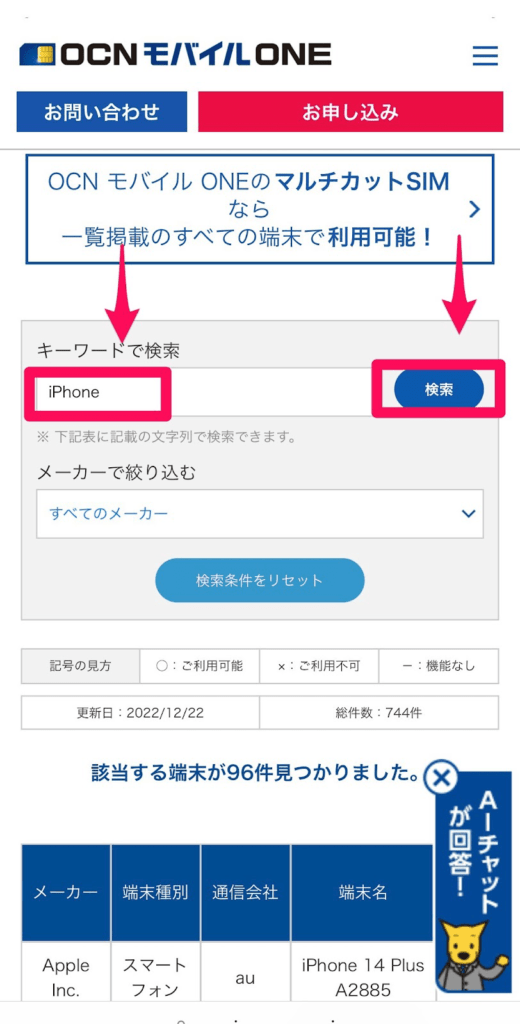
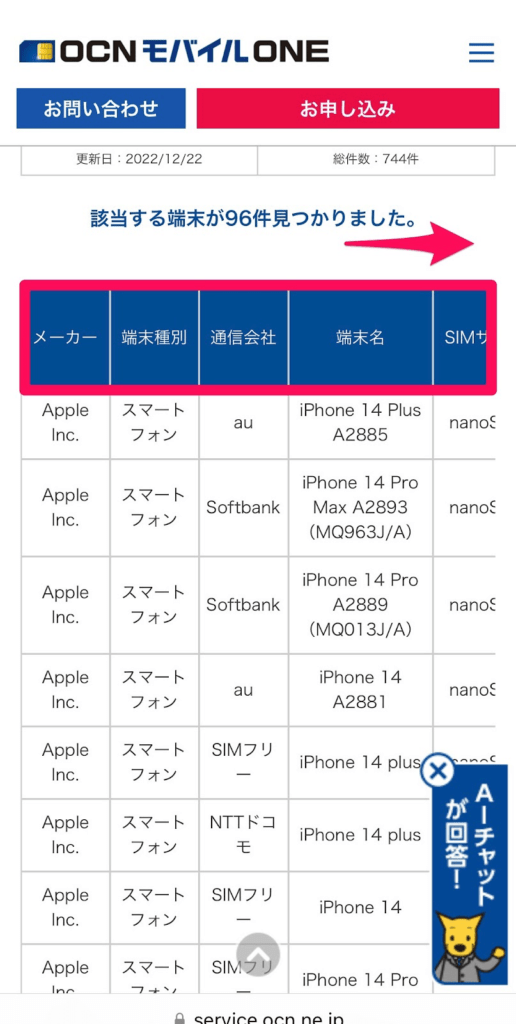
検索結果で一番上の列を右スクロールすると対応しているサービスが確認できます。
通話・データ通信などの欄に〇がついている機能は問題なく使えます。
「テザリング:✕」となっているスマホはテザリング機能が使えなかったり、そもそも検索しても出てこない端末は動作確認ができていなかったりします。
動作確認できていない場合、通話や通信が正常に利用できない場合があるので、動作確認済み端末を別途ご用意いただくことをおすすめします。
②ドコモでMNP予約番号を取得する
ドコモで使っている電話番号をOCNモバイルONEでも使いたい場合、ドコモからMNPの予約番号を取得する必要があります。
| 窓口 | 連絡先 | 受付時間 |
| 電話 | ドコモのスマホから 151 一般電話から 0120‐800‐000 | 午前9:00~午後8:00 (年中無休) |
| ドコモ ショップ | 店頭でMNP予約番号を取得 | 店舗による (来店予約要) |
| My docomo (オンライン) | My docomo | NTTドコモ よりMNP予約番号を取得 | 午前9:00~午後9:30 |
MNP予約番号には15日間の有効期限がありますが、OCNモバイルONEは有効期限が12日以上残っていないと乗り換えの申し込みを受け付けてもらえないので、予約番号取得から3日以内にお申し込みください。
③OCNモバイルONEに申し込む
申し込み方法はいくつかあり、代表的な方法としては下記4種類です。
OCNモバイルONE公式サイトから申し込む
まずはOCNモバイルONEにアクセスし「お申し込み」から申し込みを進めてください。
操作手順
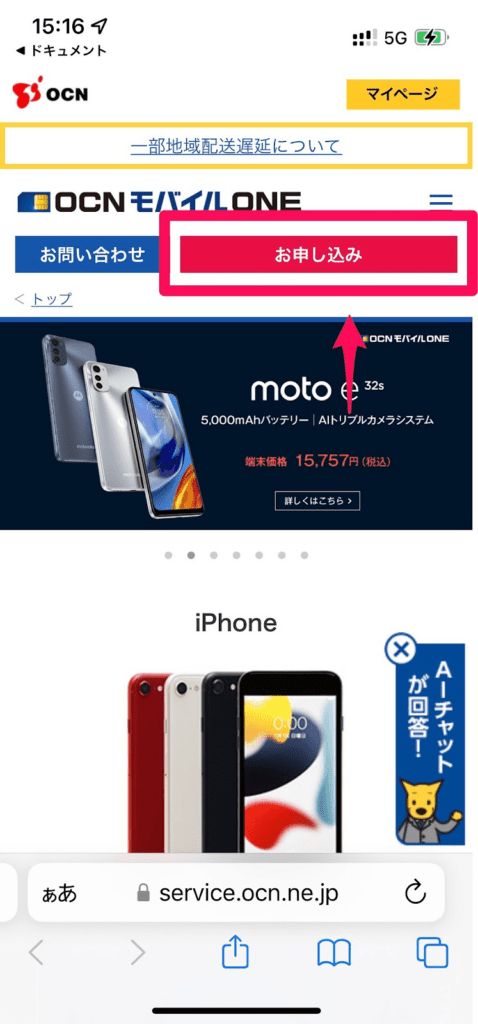
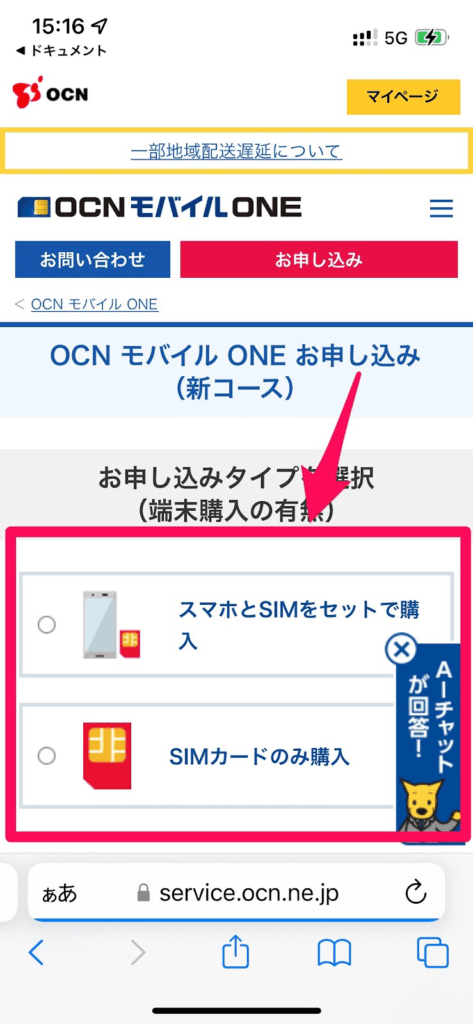
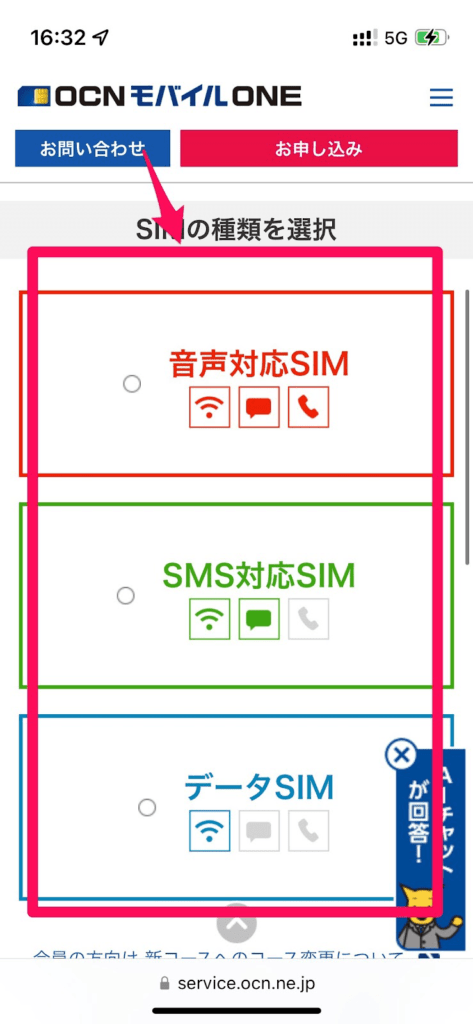
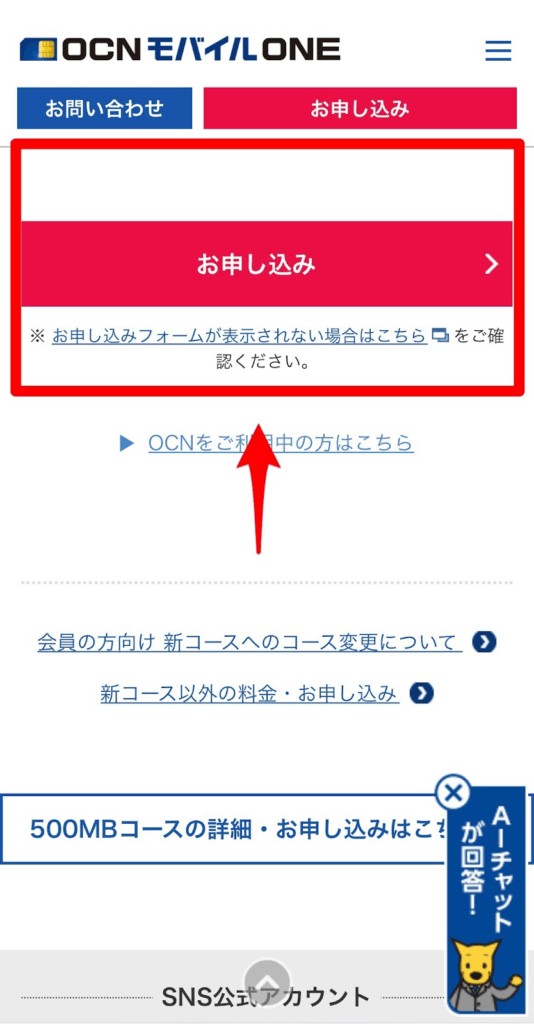
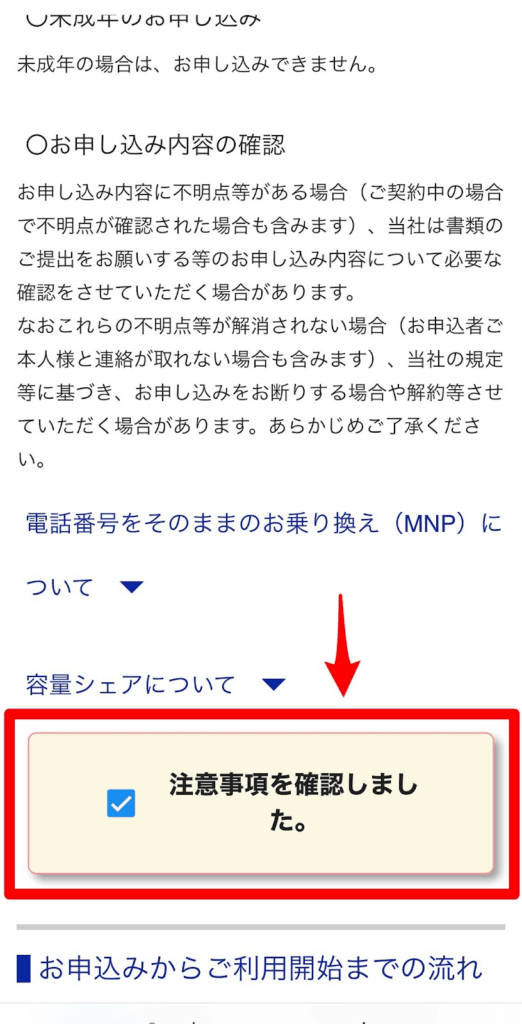
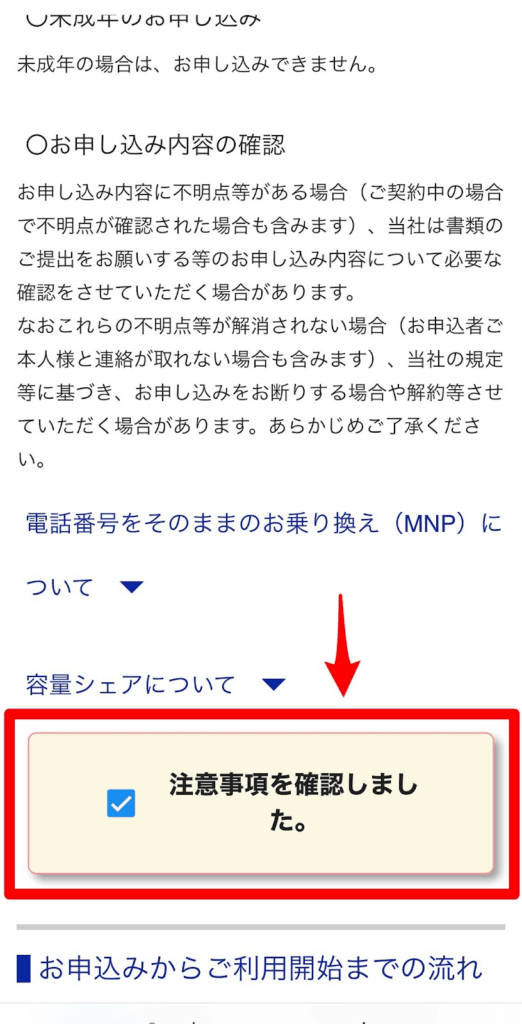
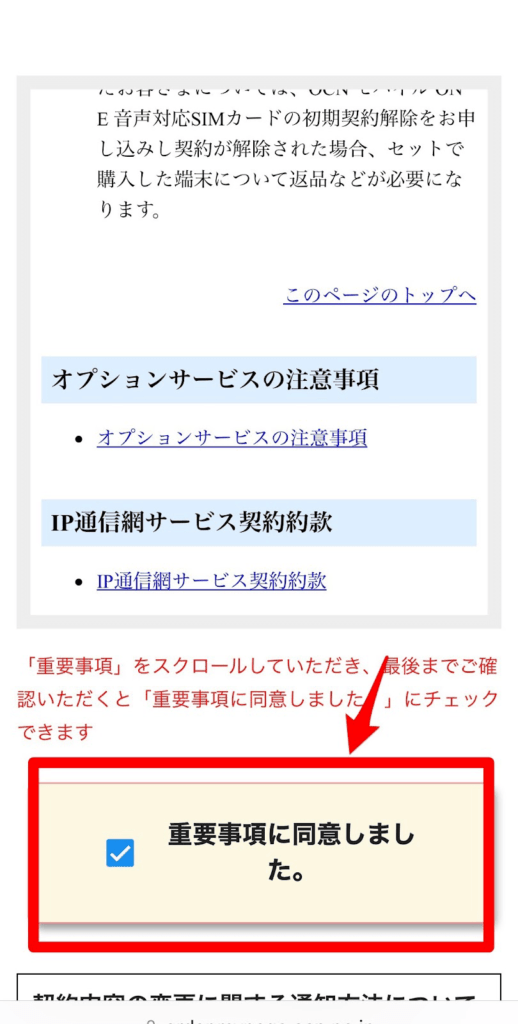
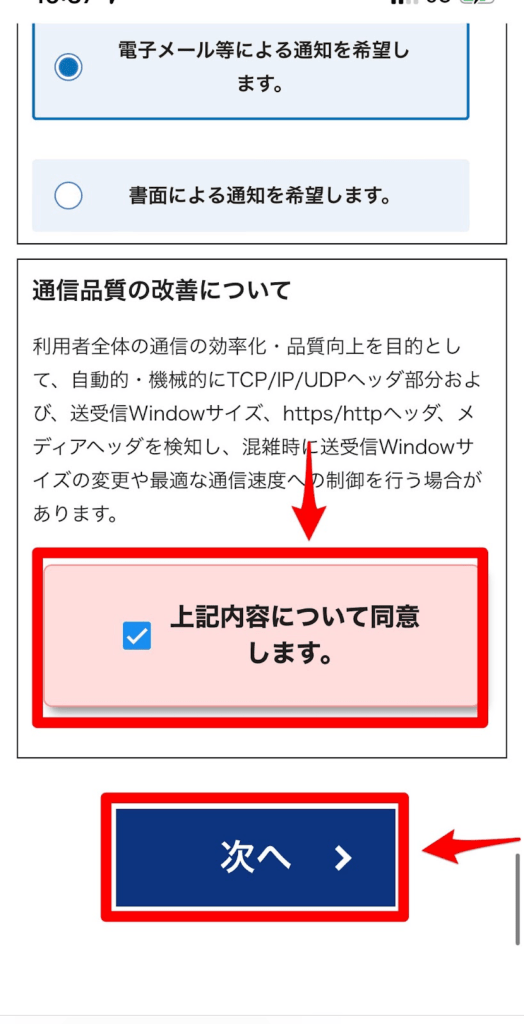
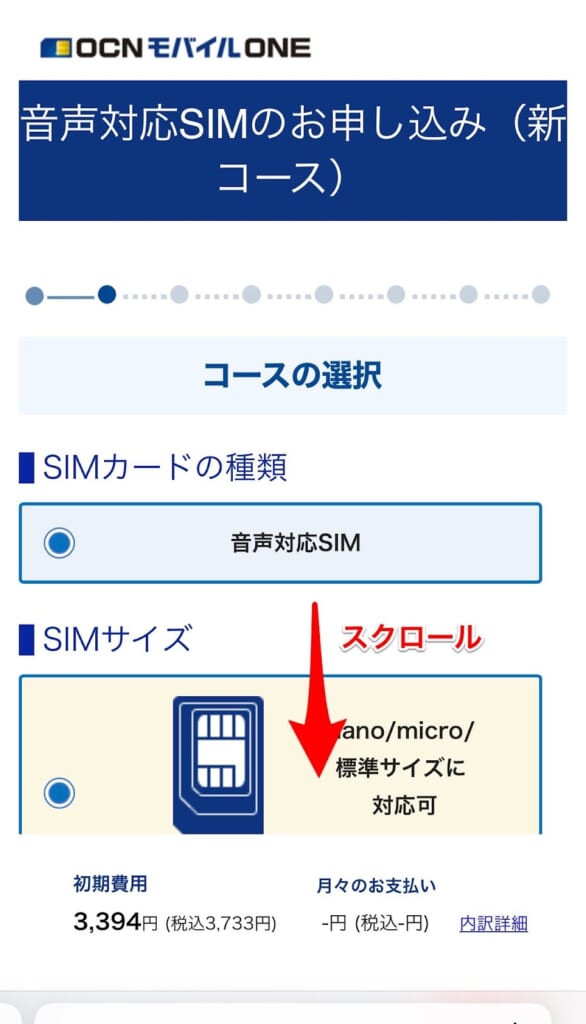
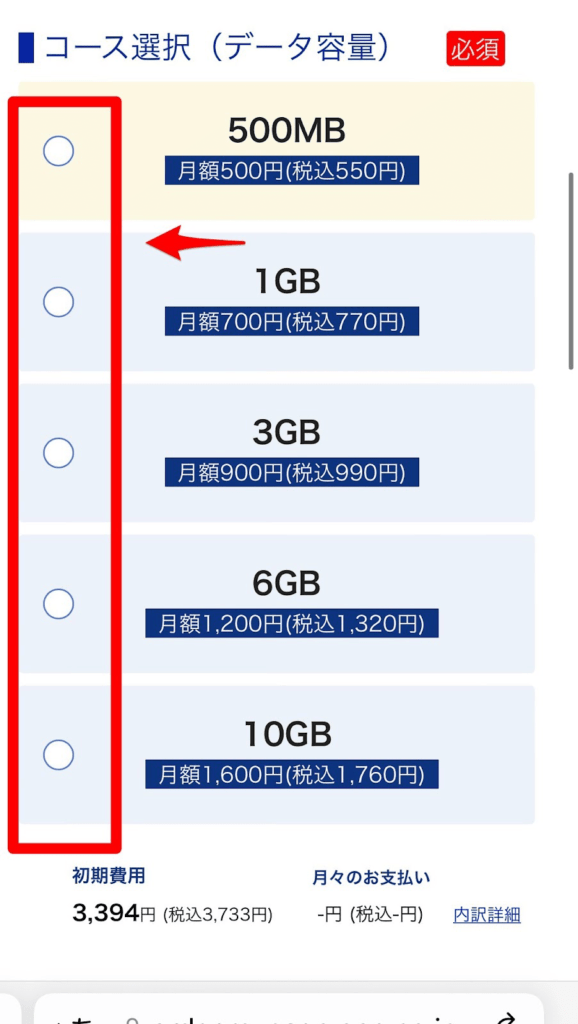
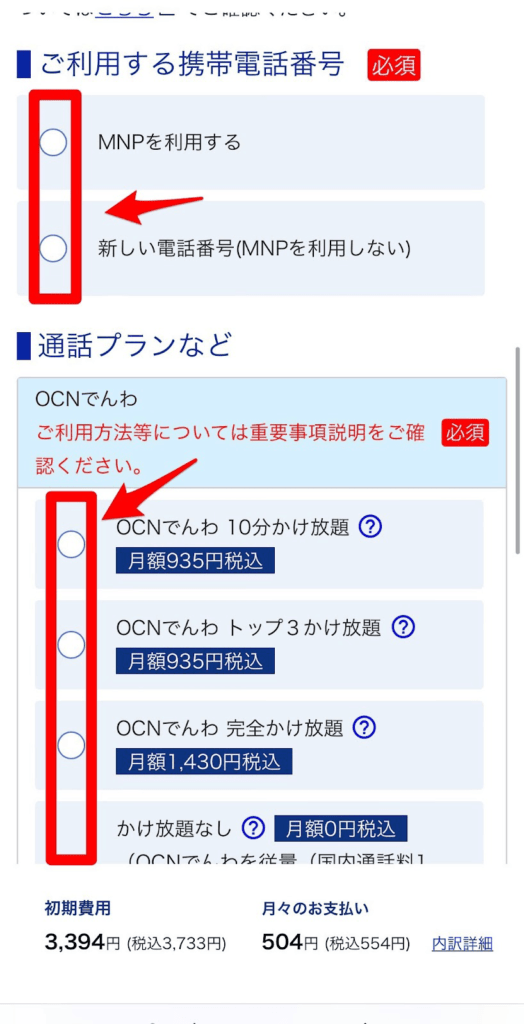
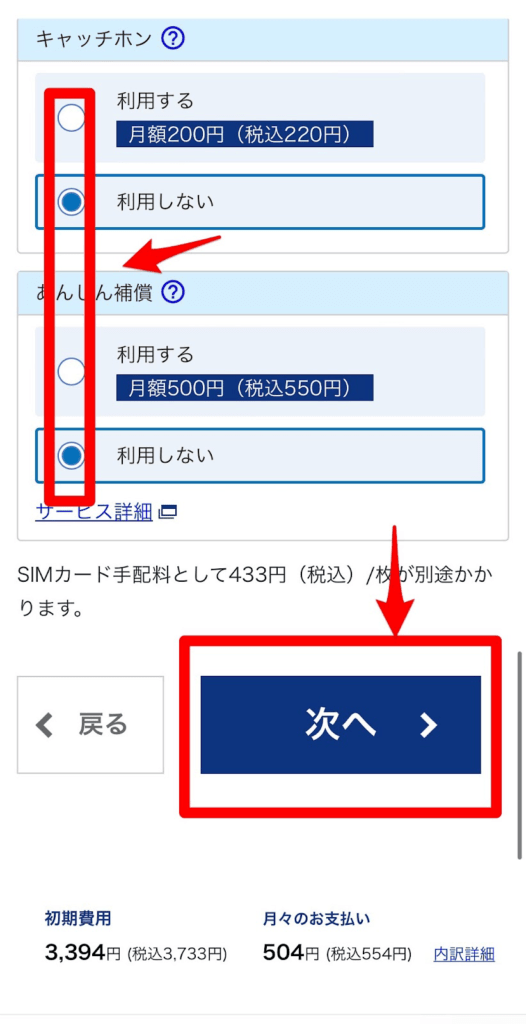
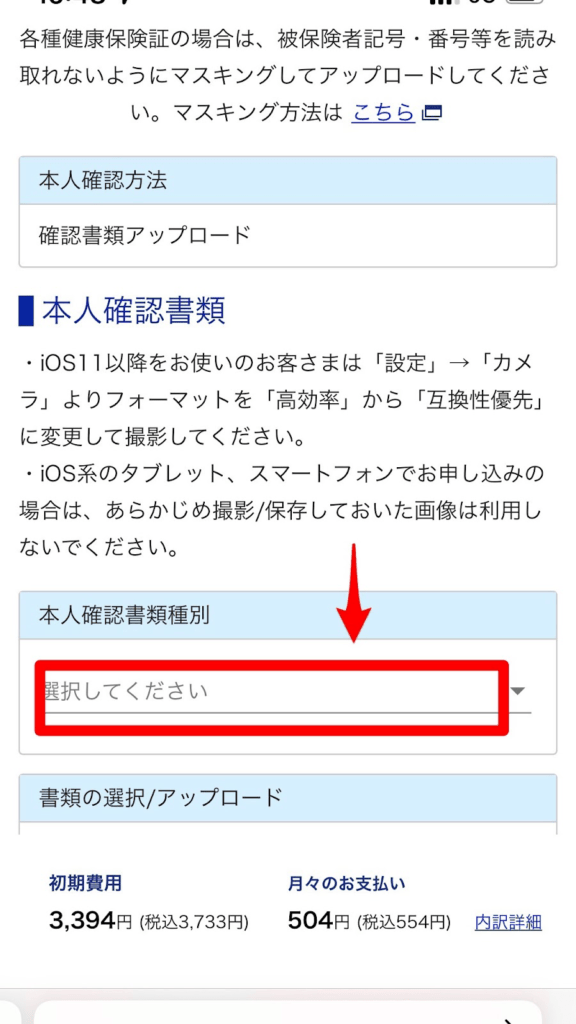
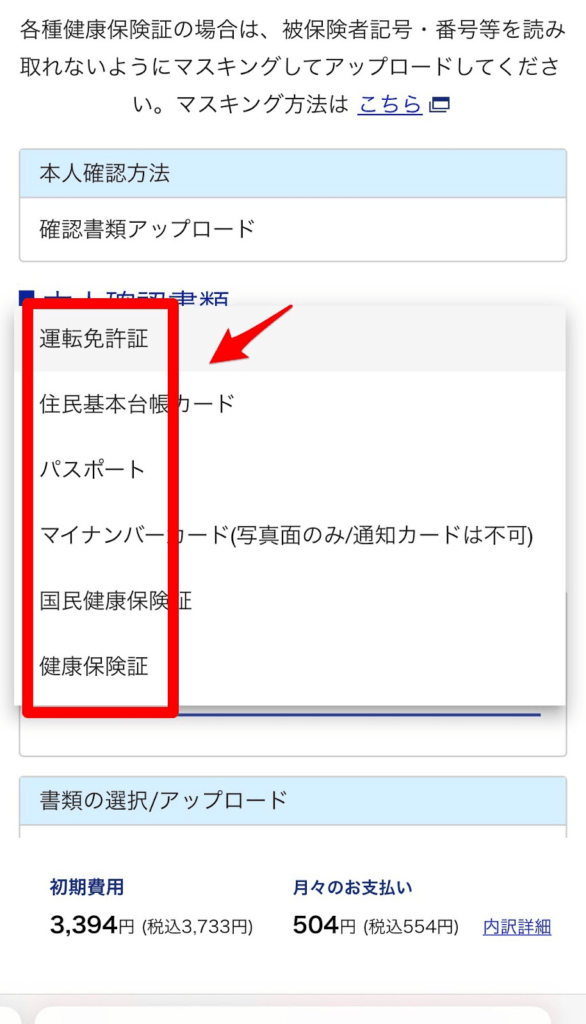
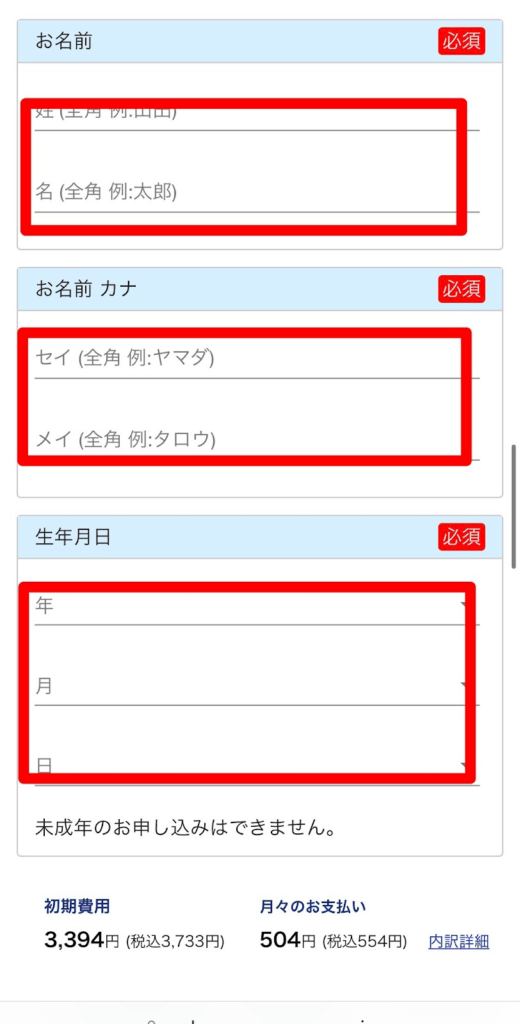
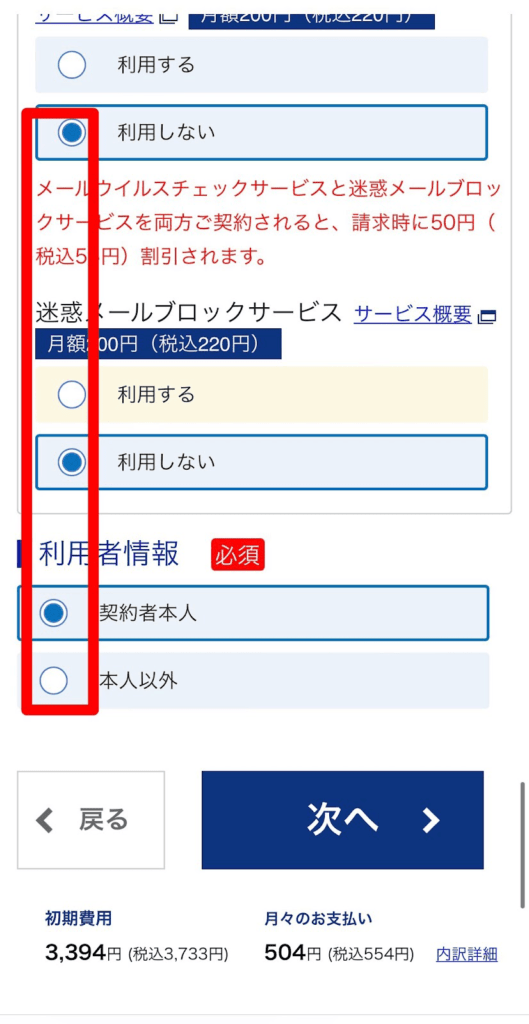
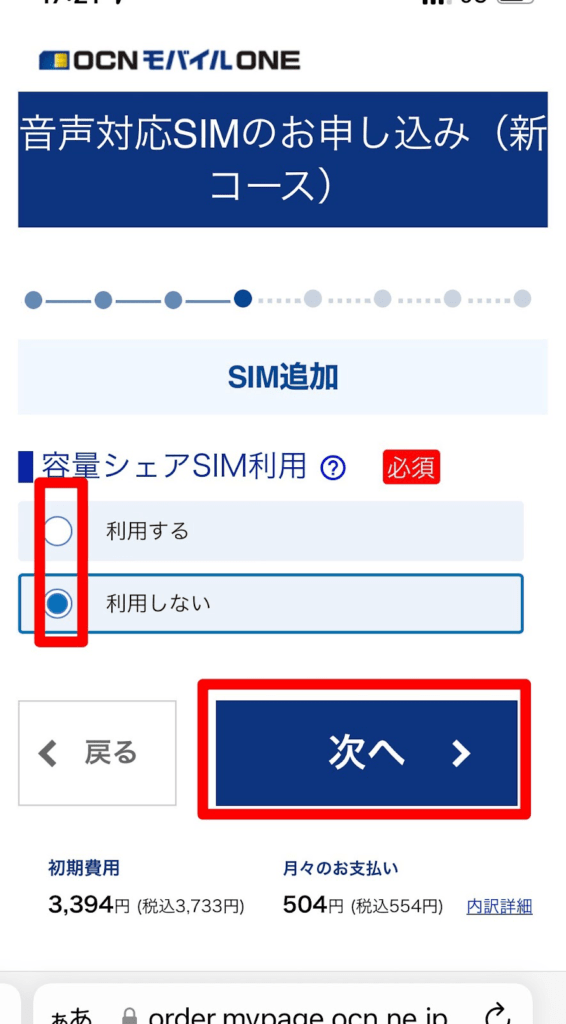
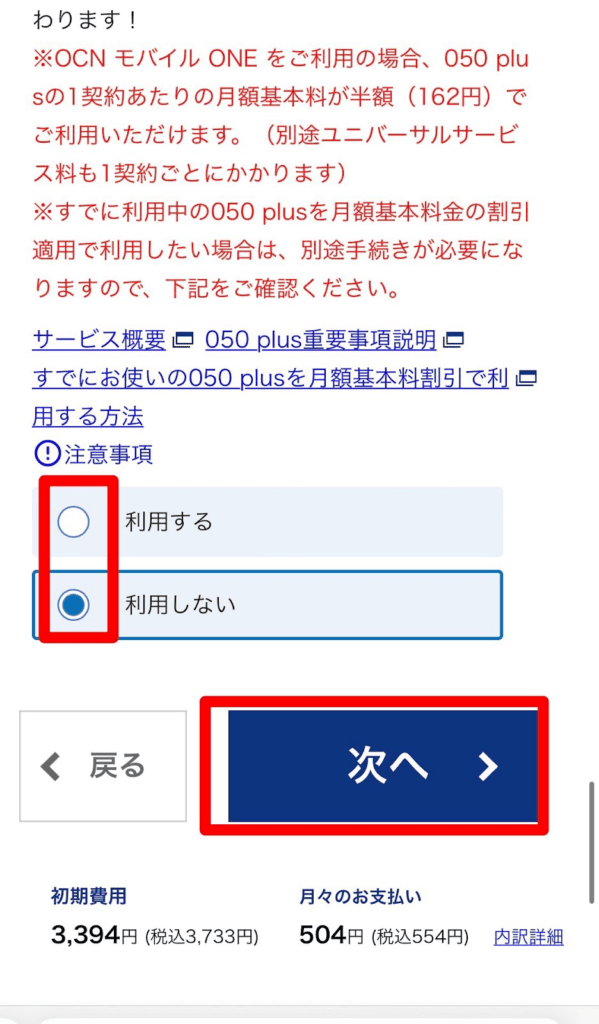
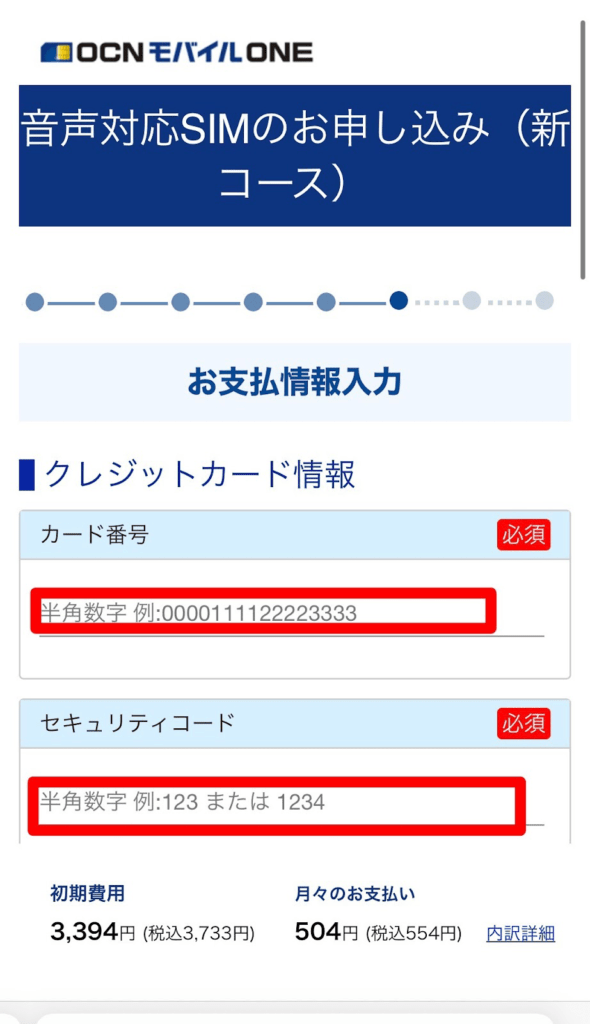
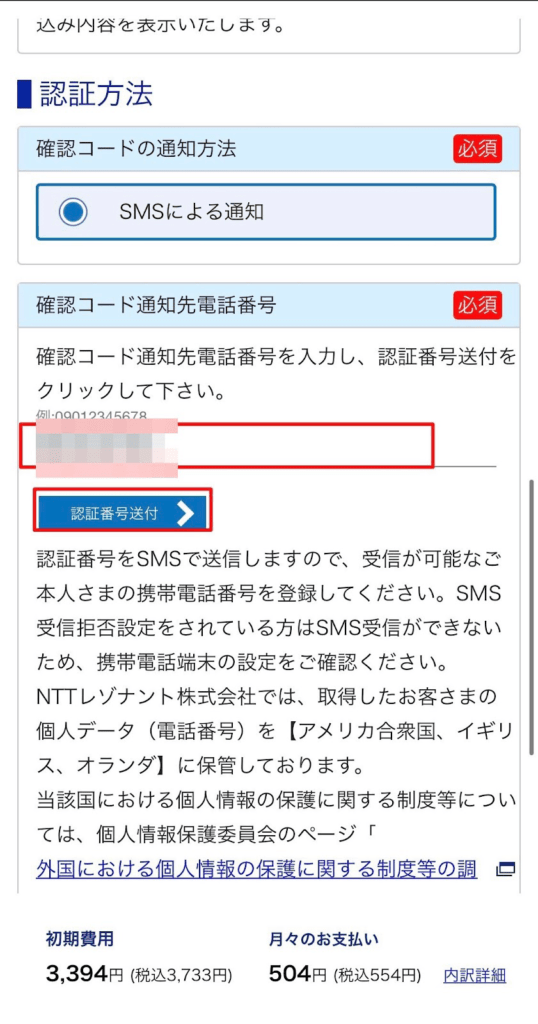
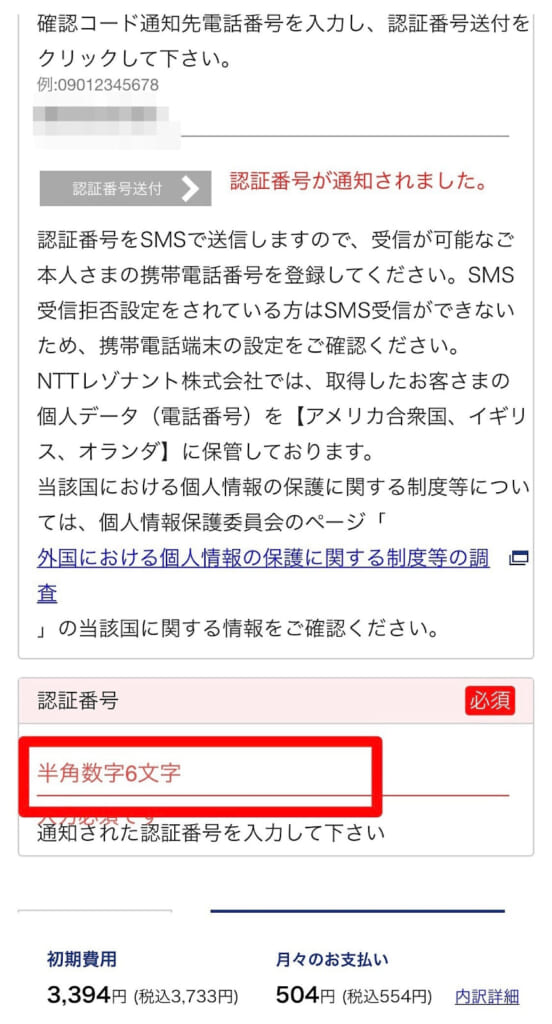
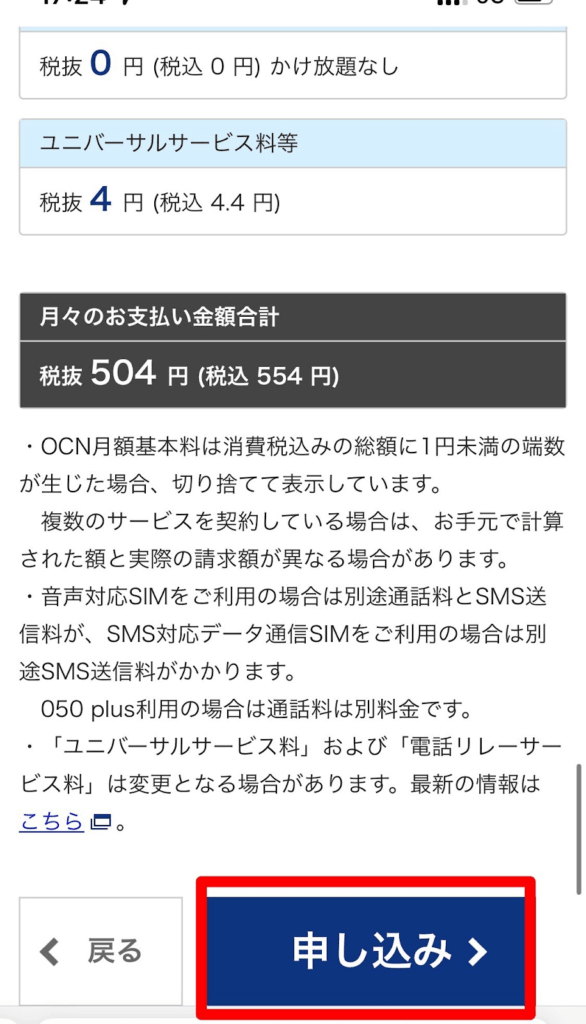
AmazonでOCNモバイルONEエントリーパッケージを注文する
まずはAmazon公式サイトにアクセスしましょう。
その後「OCNモバイルONE エントリーパッケージ」と検索し、商品購入をしてください。
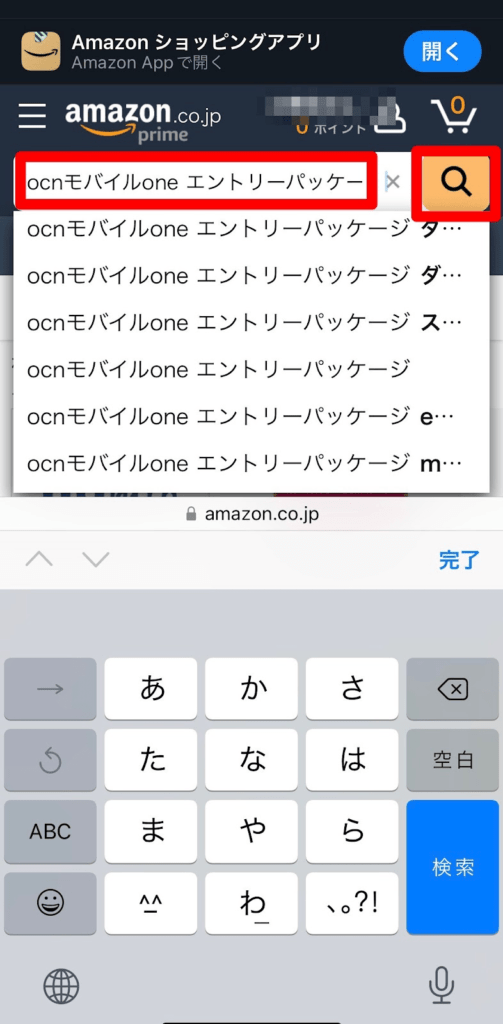
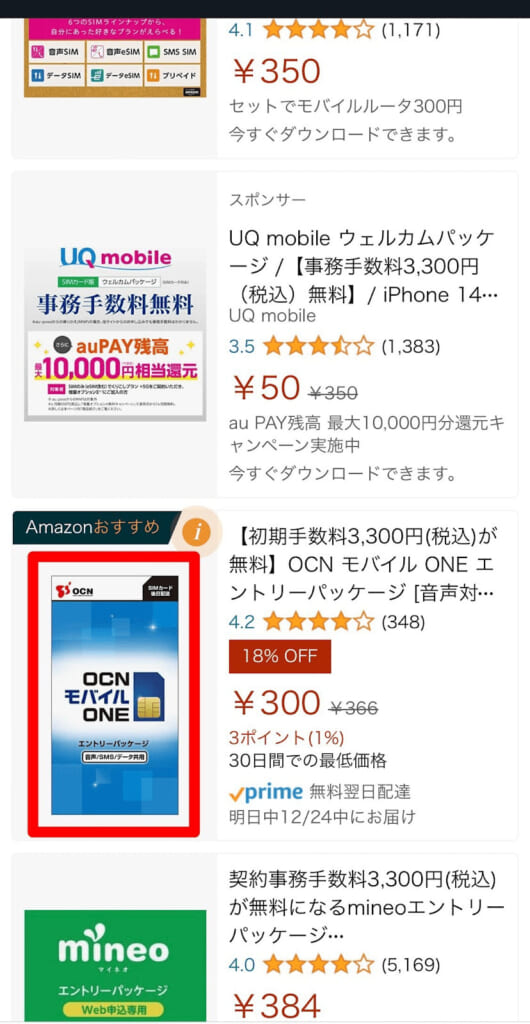
画像の商品を探して、購入します。
家電量販店で申し込む
- 流れ
-
- 必要書類を用意する
- OCNモバイルONEの受付可否を、店舗に電話で問い合わせる
- 店舗に行き、手続きをする
- 店舗によってはOCNモバイルONEの受付をしていないので、その為まずは家電量販店に電話にて受付可否の確認をおすすめします。
- 必要書類
-
- 契約者の本人確認書類(原本)
- クレジットカード
本人確認書類の例
- 運転免許証
- マイナンバーカード(顔写真付)
- 健康保険証と補助書類(住民票)
- 身体障がい者手帳
- 療育手帳
- 運転経歴証明書
- 住民基本台帳カード
- 在留カード
ドコモショップで申し込む
- 流れ
-
- 必要書類を用意する
- ドコモショップの来店予約を取る
- ドコモショップに行き、手続きをする
- ドコモショップは来店予約制になっているのでWEBからか電話にて予約をお取りください。
- 必要書類
-
- 契約者の本人確認書類(原本)
- クレジットカードもしくは口座情報がわかるもの
本人確認書類の例
- 運転免許証
- マイナンバーカード(顔写真付)
- 健康保険証と補助書類(住民票)
- 身体障がい者手帳
- 療育手帳
- 運転経歴証明書
- 住民基本台帳カード
- 在留カード
④初期設定をする
OCNモバイルONEに申し込みをした後は、スマホや回線の初期設定を行いましょう。
流れは以下の通りです。
- APN設定をする
- SIMカードをスマホに入れる
- スマホの電源を入れる
- 電話やネットができるか確認する
まず、端末セットで購入した場合はAPN設定がされた状態なので問題ありませんが、SIMカードのみ購入した場合は必ずAPN設定する必要があります。
APNとは「Access Point Name」の略で、端末にどの回線を利用してWEBに接続するのかを設定します。

APN設定方法は端末の種類によって異なりますので、以下を参考にしてみてください。
【iPhone】APN設定方法
構成プロファイルダウンロードページを開き、下記手順で進めてください。
操作手順
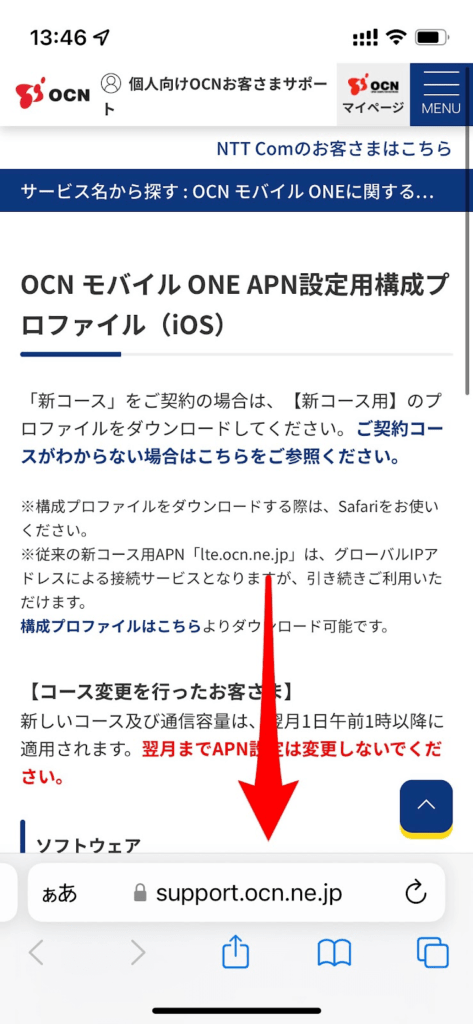
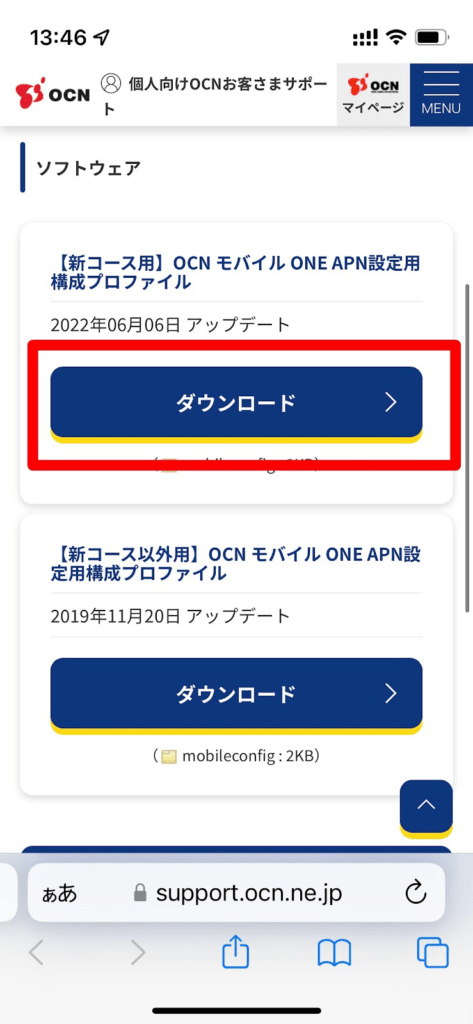
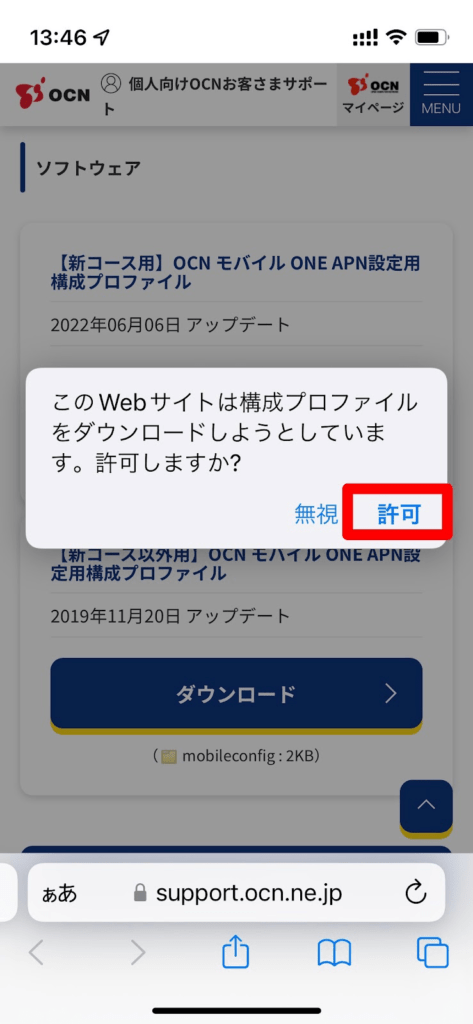
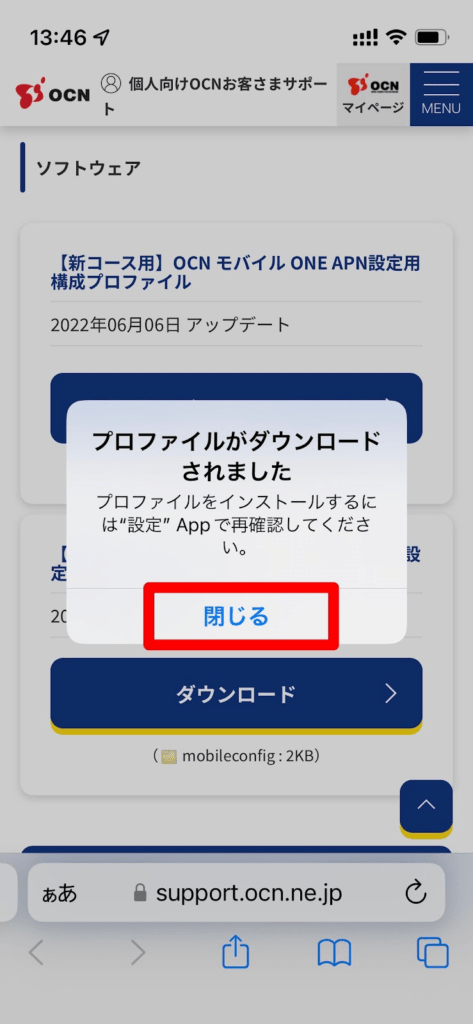
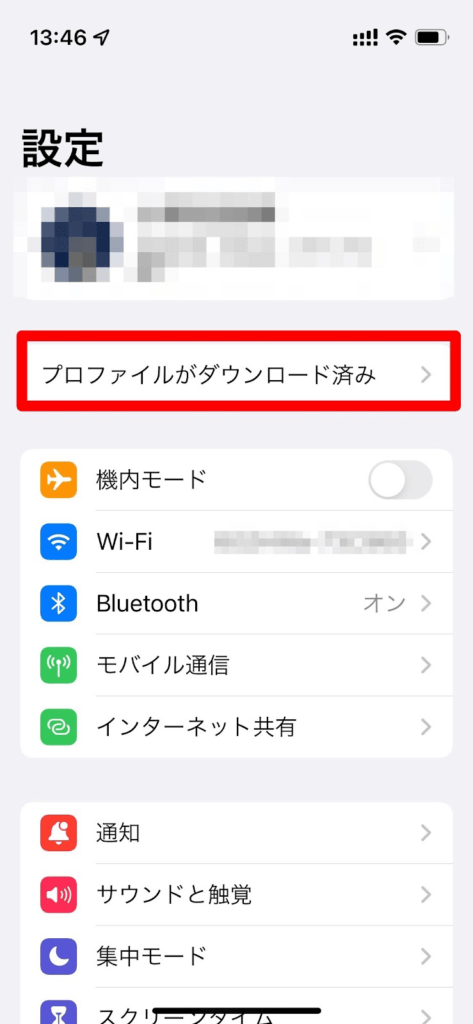
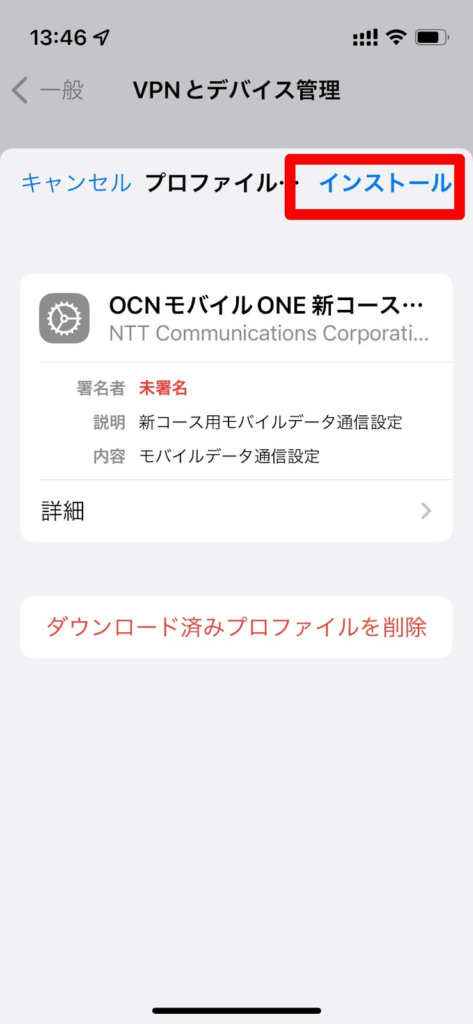
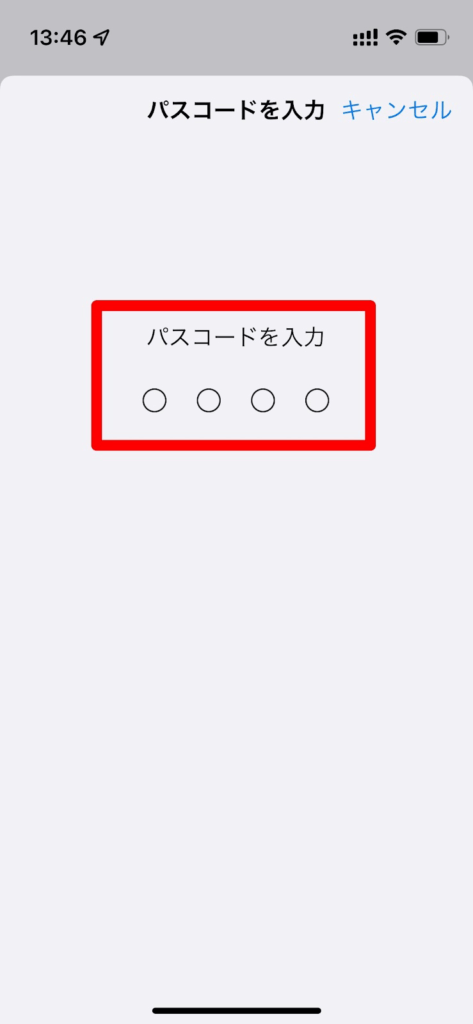
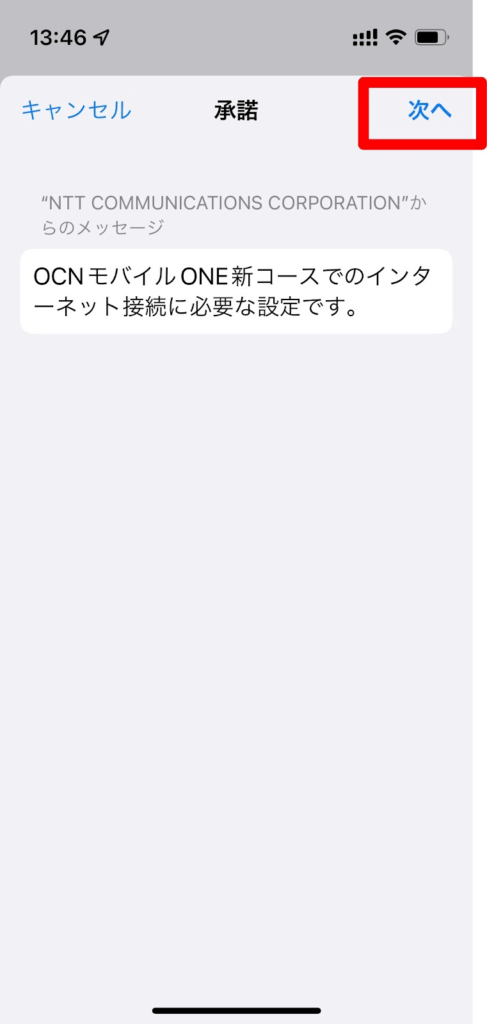
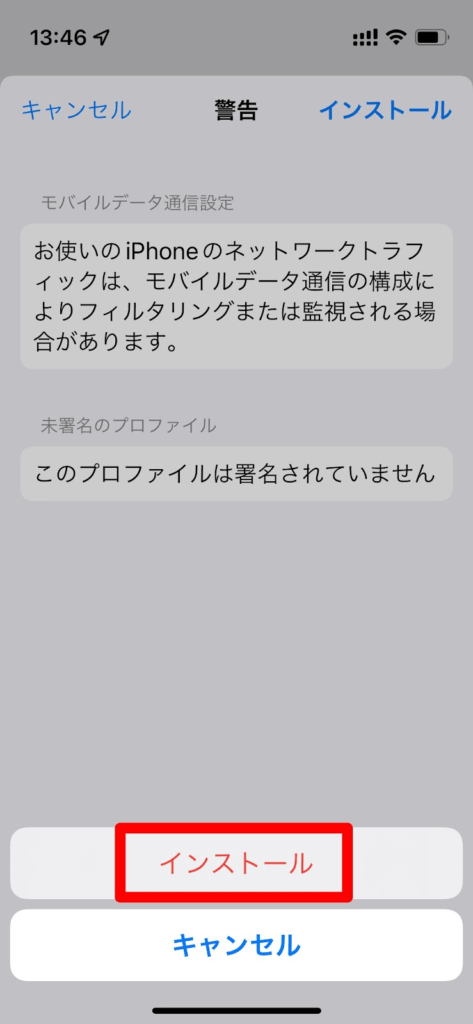
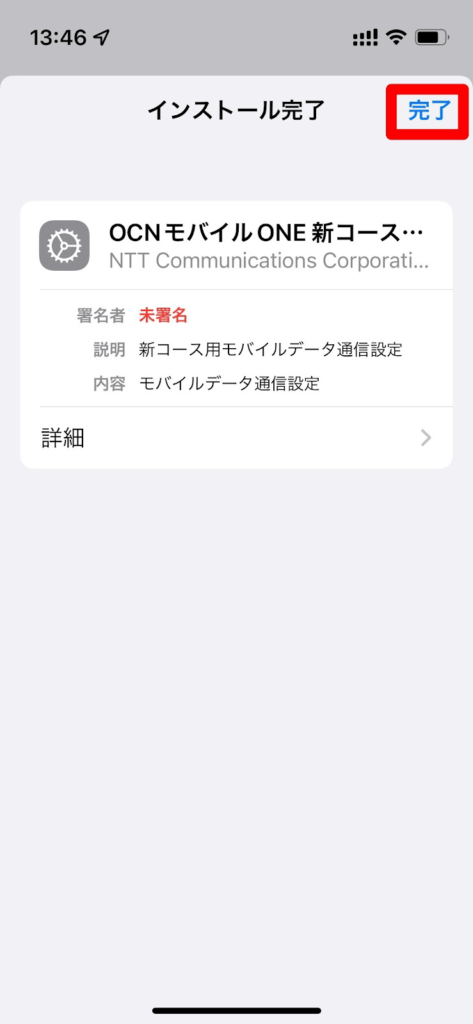
【Android】APN設定方法
下記OCNモバイルONE公式サイトを開き、以下の流れで設定を進めてください。
設定すべき内容は変わる可能性がある為、必ず公式サイトを開き確認することをおすすめします。
操作手順
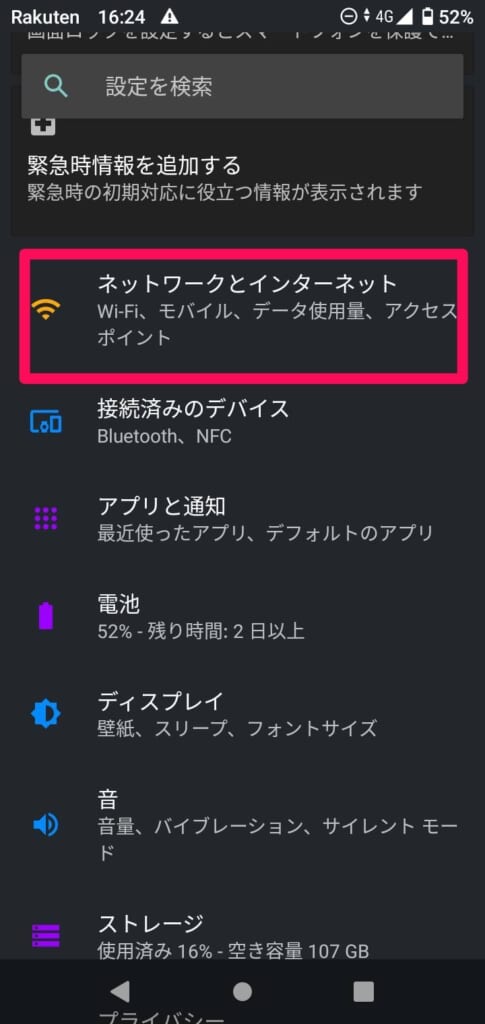
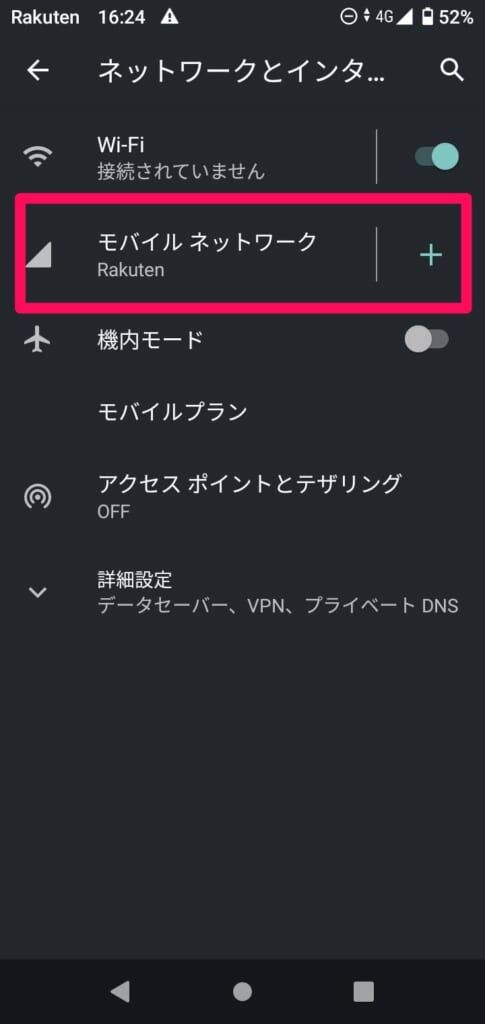
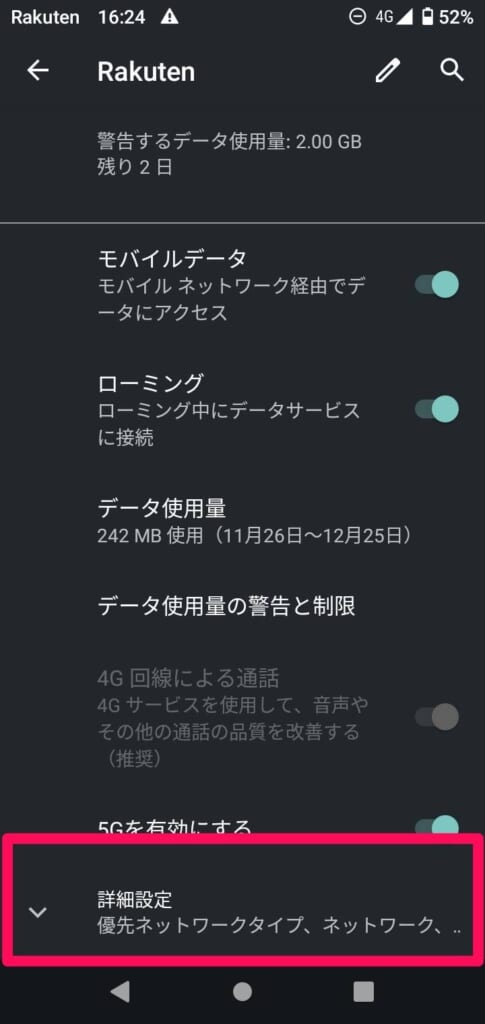
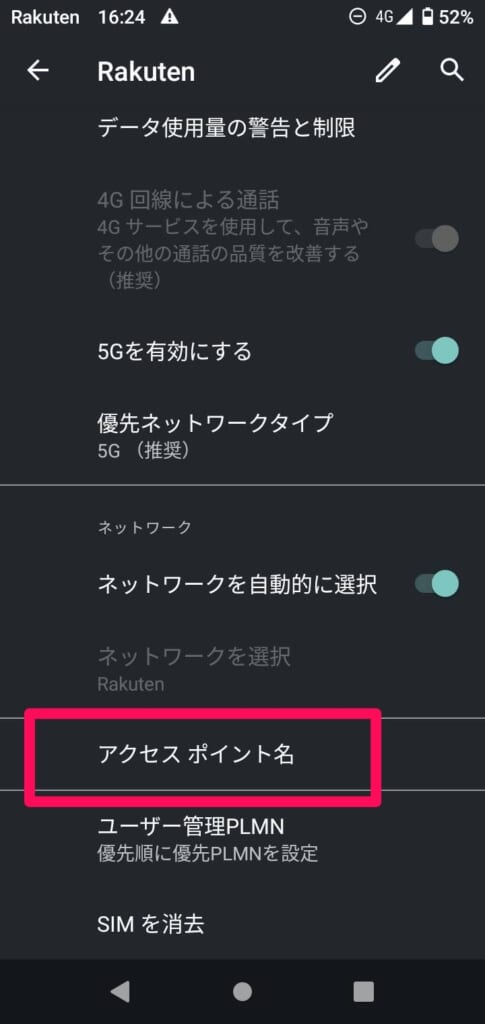
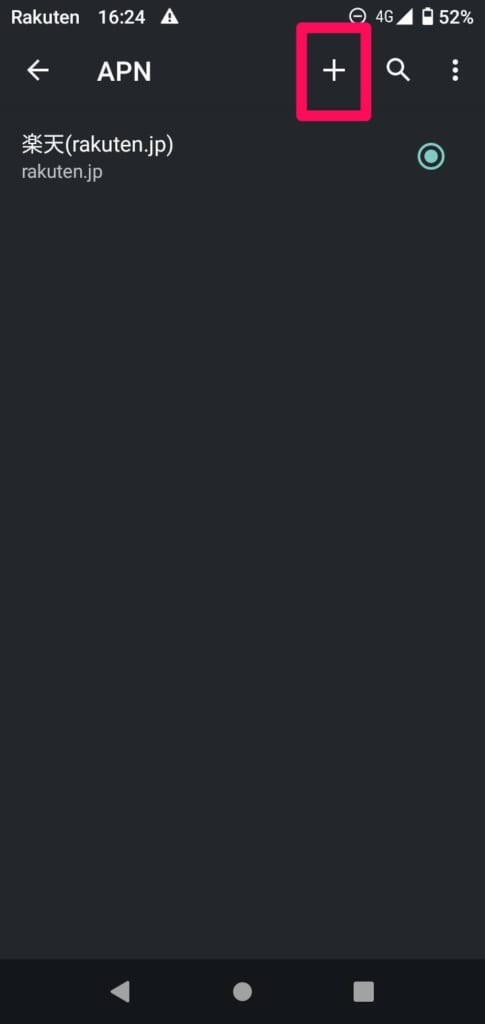
| 名前 | この接続の表示名を 入力(例:ocn) |
| APN | ①「新コース」でご契約の場合 ocn.ne.jp と入力 ②「新コース以外」の場合 lte-d.ocn.ne.jp と入力 ご契約のコースがわからない場合は、こちらからご確認ください。 |
| ユーザー名 | mobileid@ocn と入力 |
| パスワード | mobile と入力 |
| MCC (または携帯国番号) | 440 と入力 されていることを確認 |
| MNC (または通信事業者コード) | 10 または13 と入力 されていることを確認 |
| 認証タイプ | [CHAP]を選択(推奨) |
| APNプロトコル | [IPv4]を選択 |
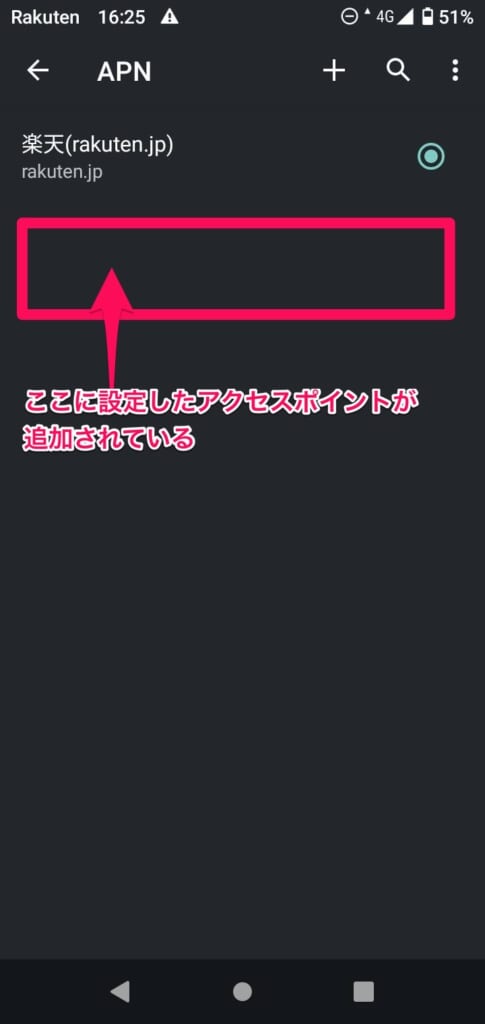
おすすめの申し込み方法は?
申し込み方法によってそれぞれ特徴がある為、人によっては合う申し込み方法や合わない申し込み方法などがあるかと思います。
それぞれの申し込み方法のメリット・デメリットと、メリット・デメリットを踏まえてそれぞれの申し込み方法に合った方をご紹介いたします。
OCNモバイルONE公式サイトから申し込むメリット・デメリット
WEBからの申し込みやスマホの設定に慣れていない方やご不安がある方にはあまりオススメはできません。
ドコモショップで申し込むメリット・デメリット
OCNモバイルONEエントリーパッケージから申し込むメリット・デメリット
WEBからの申し込みやスマホの設定に慣れていない方やご不安がある方にはあまりオススメはできません。
家電量販店で申し込む場合のメリット・デメリット
※大手家電量販店のほとんどで受付をしていますが、受付していない店舗もあるのでご来店される前にOCNモバイルONEの受付をしているかお電話にて問い合わせる事をおすすめします。
それぞれこんな方におすすめ
- 3か月月額料金無料など、キャンペーンを利用してお得に乗り換えたい方
-
→OCNモバイルONE公式サイトから申し込みがおすすめ
- スマホの操作や設定が不安で、サポート料金を払って初期設定やデータ移行をしてほしい方
-
→ドコモショップから申し込みがおすすめ
- 事務手数料3,300円をかけたくない方
-
→OCNモバイルONEエントリーパッケージから申し込みがおすすめ
- データ移行などは出来るが、SIMカードの入れ替えや、APN設定が不安な方
-
→家電量販店で申し込みがおすすめ
ドコモからOCNモバイルONEへ乗り換える際の注意点

キャリアメールは利用不可
OCNモバイルONEではドコモのキャリアメールが利用できません。ただし有料(月額330円)でドコモメールアドレスを引き続き利用することも可能です。別途設定が必要になるのでご不安な場合はドコモショップにて有料サポートを希望するのも手です。

また、OCNモバイルONEの契約でOCNのメールアドレスが別途付与されるので、キャリアメール代わりに使うのも方法の一つです。
家族間の無料通話がなくなる
ドコモでファミリー割引を組んでいた場合、OCNモバイルONEに乗り換えた時点でファミリー割引から抜ける事になるので、家族間の無料通話ができなくなります。
ドコモ光等のセット割がなくなる
こちらもファミリー割引と同じく、OCNモバイルONEに乗り換えた時点でドコモの全ての割引から抜ける事になるので、ドコモ光等のセット割がなくなります。
乗り換えのタイミングによってはドコモとOCNモバイルONEの請求が満額発生する
ドコモは現在、スマホやケータイに関しては違約金が発生するプランは存在しないので違約金は発生しません。ただし、乗り換えた月のドコモの月額料金は日割りにならないので月初に乗り換えても満額発生します。
毎月の引き落とし方法に制限がある
ここは要注意すべき項目なのですが、申し込み方法によっては引き落とし方法がクレジットカードのみとなります。ただし後から口座振替に変更する事は可能です。
| OCNモバイルONE 公式サイト | Amazon OCNモバイルONE エントリーパッケージ | 家電量販店 | ドコモショップ | |
| クレジットカード | ⚪︎ | ⚪︎ | ⚪︎ | ⚪︎ |
| 口座振替 | ✖️ | ✖️ | ✖️ | ⚪︎ |
ドコモ払いが利用できなくなる
ドコモ払いとは、主にインターネット上で購入した商品の代金を月々の携帯通信料金と一緒にまとめて支払いをするキャリア決済というサービスです。
キャリア決済が使えるのは、大手キャリアとサブブランド(UQモバイル、ワイモバイルなど)に限られています。ほとんどの格安SIMでは利用出来ないサービスになっていますが、便利さゆえに普段から利用されている方にとっては大きなデメリットと言えます。
キャリア決済が使える格安スマホが良い方は、UQモバイル、ワイモバイルもおすすめです。
気になった方はこちらも参考にしてみてください。

まとめ

ドコモからOCNモバイルONEに変える方法は4ステップ
- ドコモの端末がOCNモバイルONEで動作確認済みか調べる
- ドコモでMNP予約番号を取得する
- OCNモバイルONEに申し込む
- 初期設定をする
OCNモバイルONE申し込み方法は主に下記4種類
- OCNモバイルONE公式サイトから申し込む
- AmazonでOCNモバイルONEエントリーパッケージを申し込む
- 家電量販店で申し込む
- ドコモショップで申し込む
OCNモバイルONEの詳細を知りたい方はこちらも参考にしてみてください。

OCNモバイルONEは、格安SIMの中ではトップクラスの通信品質を誇り、月の通信量が10GB以下の方には非常にお安くご利用いただけるのでおすすめです。
対面サポートが無いと不安だという方や、光や家族でまとめてセット割をされたい方、月の通信量が10GB以上の方やキャリア決済を利用されたい方は、OCNモバイルONEと同じくトップクラスの通信品質を誇るワイモバイルやUQモバイルなどの大手キャリアのサブブランドもあるので、そこも併せてご検討されることをおすすめします。

いかがでしたでしょうか?
フォンシェルジュ提携店舗のTOP1では、いくつかのキャリアを比較して、皆様にピッタリのスマホや料金プランを選んでいただくためのご提案やサポートをしております。
是非お気軽にお越しくださいませ。
今後もスマホをより便利に利用できるよう情報を発信していきます。これからも宜しくお願い致します。















